1、打开我们想要修改背景的图片,点击右键复制图层;这么做是为了保证原图的完整性,我们在背景副本进行操作;

2、点击左侧菜单快速选择工具,选出人物部分;
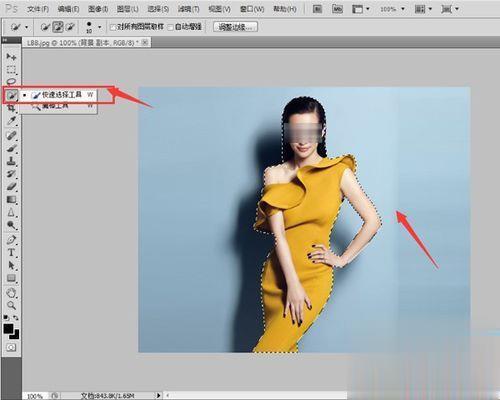
3、点击菜单栏选择下拉框修改收缩羽化,对所选图形进行收缩和羽化,收缩量可选择1像素,羽化半径1像素,确定;
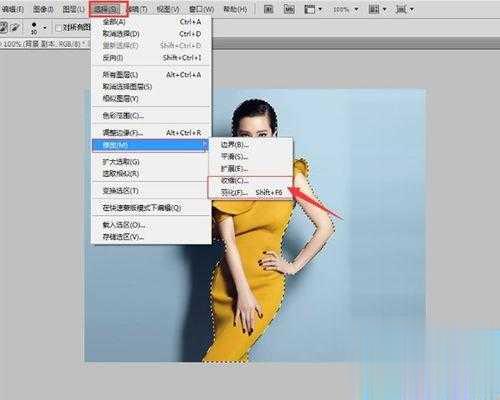
4、输入ctrl+j命令,得到图层一;
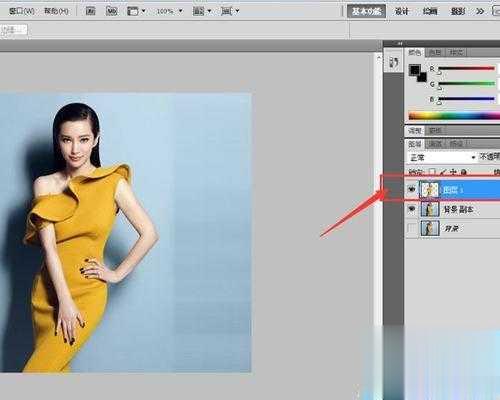
5、文件新建图层,置于图层一下层,即图层二;下面我们对图层二进行编辑;

6、点击菜单栏编辑下拉框填充,弹出填充对话框,点击黑色小三角,颜色弹出选取一种颜色,这时选择我们想要的颜色(如果要求精确的情况下,可填写RGB数值);
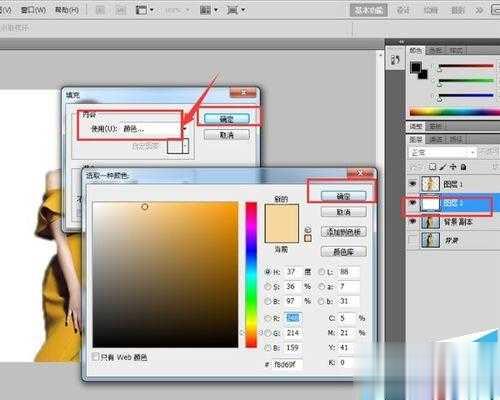
7、这时得到的背景色就是我们步骤选取的颜色了,文件下拉框存储为,选择想要存储的位置,文件类型选择JPEG,填写文件名;
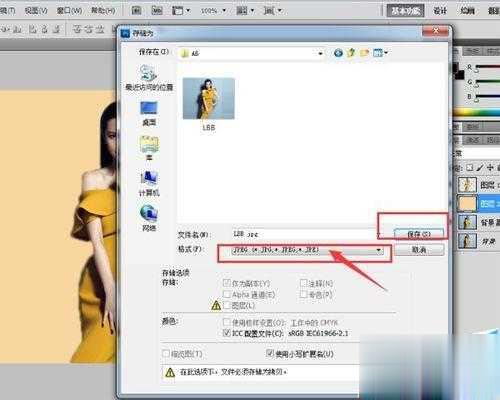
8、我们一起来看一下,新的背景颜色吧!

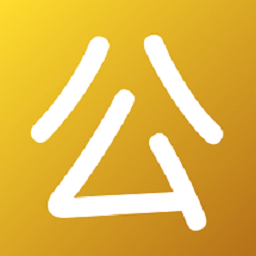
商务办公 26.99M
考公手机版让大家可以在这里解锁最全面的公务员考试题库,包括了历年的真题和最新的模拟题,让大家可以全方位的练习,查漏补缺,各种信息都直观的展现在大家面前,小伙伴们可以根据需要来选择学习的方式!考公app内容
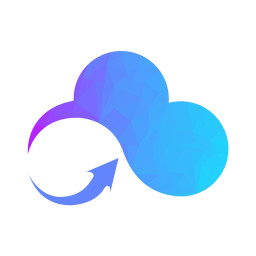
商务办公 10.75M
智推云app是面向企业用户打造的智慧营销应用。提供了产品推广、员工管理等办公服务功能。让企业实现智能化的营销推广模式!欢迎来绿色资源网下载体验。软件介绍智推云是一套企业智能关系营销系统,通过智能营销内容、

商务办公 39.45M
筒筒听读,专业的汉语听读软件,软件针对青少年语言学习的特点,针对性的设置课程内容,名师在线指导孩子的发音问题,一对一开展口才教学,学习高效成果有保障,有需要的用户可以下载使用!筒筒听读官方介绍筒筒听读

出行购物 99.38M
三脚猫电商是专门为空运订舱的用户提供的软件,平台为你提供了一个快捷的订舱服务,帮助更多人顺利的完成航空物流,是物流行业首个在线交易的平台,让更多用户更加便利的空运,需要的用户快到绿色资源网下载体验吧!

系统工具 11.53M
3dwallpapers汉化正式版是一款非常好用的安卓3d重力感应壁纸app,此版为中文汉化版本,支持多图层编辑合并,用户可以在让手机的壁纸变得立体抽象,还有碎屏晃动等特效,是不是很拉风,喜爱的朋友赶快下载体验吧!官方介绍
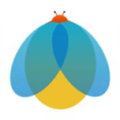
生活服务 6.74M
萤火印象图社1.8版本是一款有着动漫交流社区的软件,这样我们可以找到一些免费的图片,还可以和兴趣相同的用户交流这些图片的来源,自己可以在这个基础上面二次创作,添加一些自己的创意,这样可以把静态的图片变成动

出行购物 14.79M
一淘优惠券吧app是专为喜欢网上购物的用户们打造的手机省钱软件,在这里你可以用最低的价格来购买自己需要的商品,而且还有海量免费优惠券等你来领取,感兴趣的玩家赶快来下载体验吧!一淘优惠券吧软件介绍一淘优惠券

生活服务 33.41MB
魔音morin最新版本下载是一款非常好用的音乐软件,伙伴们可以在这魔音morin最新版本2024下载款软件当中收听各种最热门的音乐,无论是收费的还是免费的,都可以在这款软件中听到。

生活服务 80.68MB
夸克网盘app官方下载正版是一款非常好用的网盘软件,夸克网盘app官方手机版正版下载大家都知道网盘就是可以将自己的资料轻松的存储在云端,伙伴们有时候需要的时候也可以通过网络下载到本地

商务办公 47.55M
qq邮箱手机版下载是一款非常便利的邮件传输软件,一个手机就能帮你快速的进行邮件传输,让你体验高效便利的邮件传输服务。它的功能十分强大